Word2007文档中如何设置每页页眉不同
- 格式:pdf
- 大小:193.37 KB
- 文档页数:3

Word2007中设置页眉和删除页眉横线的操作技巧
办公无纸化和办公自动化的实现,越来越多的办公室白领们在使用OFFICEWORD这款办公软件。
随着技术的发展软件的功能也越来越强大,功能也越来越复杂,升级的速度也越来越快,今天,店铺就教大家在Word2007中设置页眉和删除页眉横线的操作技巧。
Word2007中设置页眉和删除页眉横线的操作步骤
一、设置页码的时候页眉无故出现的文件的头部,如下图:
这里出现了页眉,而用你熟练使用低版本的软件时常用的操作却无法删除上面的横线。
出现这样的情况你是否会感到头疼呢?如何删掉请继续看下一步。
二、回到WORD 2007的开始界面,如下图:
三、选择上图中的更改样式下面的小对角箭头功能。
则弹出下图中的操作菜单:
四、此时将页眉转换为可编辑状态。
如下图:
五、这时点击第三步出现的操作菜单中全部清除,这样就可以把页眉的里那烦人的横线给删除掉。
操作如下图:
六、这个时候你就会发现那烦人的横线不见了。
效果如下图:
通过以上简单的六步操作,你就解决了这样的问题了。
那么在这里就恭喜你了。
希望你能通过不断的学习成为办公室里的WORD 2007的应用高手了。
Word2007中设置页眉和删除页眉横线的操作。

word怎么设置页眉奇偶页不同
一篇word文档有时根据要求,需要在文档中设置多个不同的页眉内容,也有不同页面设置不同的页眉,那么该如何设置呢?那么下面就由店铺给大家分享下word设置页眉奇偶页不同的技巧,希望能帮助到您。
word设置页眉奇偶页不同的步骤如下:
步骤一:打开word文档,双击文档页面顶部。
步骤二:弹出页眉页脚工具。
选择”奇偶页“不同选项框。
步骤三:在奇数页处输入文字。
步骤四:单击偶数页页眉,输入文字。
步骤五:输入完成后,点击关闭页眉页脚。
步骤六:可以看到设置成功了。

word2007页码、页眉及页脚设置技巧2014年9月28日此页用来生成目录word2007页码、页眉及页脚设置技巧word2007设置页码、页眉及页脚很多人都会,但是很多时候并不是每一页都需要页码、页眉及页脚,比如我们的毕业论文,需要制作一个无页码也无页眉页脚的封面、第二页起需要一个单独编排页码的目录,正文又要重新开始编排页码,以及正文需要编制页眉及页脚,这可能绝大部分同学都不会了,小编以前毕业做毕业论文时就有过这样的困惑。
今天小编与大家分享一下Word2007怎样按自己需要设置页码及文档页眉、页脚设置的一些经验。
1、明确目标。
我们需要的是一个无页码也无页眉页脚的封面、第二页起需要一个单独编排页码的目录,正文又要重新开始编排页码,以及目录及正文需要编制页眉及页脚。
2、一个概念目标明确了,我们就可以明确在该文档中我们至少需要几个“下一页”。
此“下一页”非我们日常意义中的下一个页面,在word2007中,“下一页”指的是下一部分或者下一个节点,每一个部分或节点可以单独设置不同页码、页眉及页脚而不会受上一部分或上一节点的影响,当然你也可以设置成一样的。
明白了这一点我们的设置原理就差不多明白了。
3、设置步骤(1)、新建文档,编制我们需要的文字内容,这里就不再赘述了,下面开始讲述今天分享的具体操作步骤。
(2)、设置技巧:封面不需要页码、目录单独编排页码、正文单独编排页码,这里是三个部分或节点,我们至少需要两个“下一页”。
①首先我们鼠标光标放在在文档第一页最前面点击两次页面布局-分隔符-下一页,如下所示:光标在第一页最前面,红色箭头位置。
两次点击页面布局-分隔符-下一页,在之前有文字内容的第一页前面多了两页空白页,第一空白页我们可以用来编制封面,第二个空白页用来生成目录。
②、因为页脚除了页码外可能还有其他内容,其他内容可能会与页码造成冲突,我们先设置页眉与页脚,最后再设置页码。
我们从目录页开始需要页眉,在目录页“插入-页眉”,编辑页眉内容,格式按要求或自定,同样的方法把页脚内容编辑好(如果需要),如下图:但是问题出来了,封面页的页眉及页码也出来了,这是我们不需要的,我们需要把它们去掉,具体操作方法为,光标置于封面页的页眉处,点击设置里面的首页不同,如下图所示:点击首页不同前:点击首页不同后,发现封面页眉及页脚已经消失,但其他页的页眉及页脚均还在。

Word2007使用技巧大全目录一、WORD问答 (2)二、论文WORD技巧小结 (16)三、用WORD排论文的技巧 (17)四、用WORD编辑论文的几个建议 (18)五、快捷键 (20)六、功能键 (21)七、WORD表格处理技巧 (23)1第一章Word问答1.1问:Word里边怎样设置每页不同的页眉?如何使不同的章节显示的页眉不同?答:分节,每节可以设置不同的页眉。
文件—-页面设置--版式——页眉和页脚-—首页不同。
1.2问:请问Word中怎样让每一章用不同的页眉?怎么我现在只能用一个页眉,一改就全部改了?答:在插入分隔符里,选插入分节符,可以选连续的那个,然后下一页改页眉前,按一下“同前”钮,再做的改动就不影响前面的了。
简言之,分节符使得它们独立了。
这个工具栏上的“同前"按钮就显示在工具栏上,不过是图标的形式,把光标移到上面就显示出”同前“两个字来了。
1.3问:如何合并两个Word文档,不同的页眉需要先写两个文件,然后合并,如何做?答:页眉设置中,选择奇偶页不同/与前不同等选项。
1.4问:Word编辑页眉设置,如何实现奇偶页不同?比如:单页浙江大学学位论文,这一个容易设;双页:(每章标题),这一个有什么技巧啊?答:插入节分隔符,与前节设置相同去掉,再设置奇偶页不同。
1.5问:怎样使Word文档只有第一页没有页眉,页脚?答:页面设置-页眉和页脚,选首页不同,然后选中首页页眉中的小箭头,格式-边框和底纹,选择无,这个只要在“视图”-—“页眉页脚”,其中的页面设置里,不要整个文档,就可以看到一个“同前”的标志,不选,前后的设置情况就不同了。
1.6问:如何从第三页起设置页眉?答:在第二页末插入分节符,在第三页的页眉格式中去掉同前节,如果第一、二页还有页眉,把它设置成正文就可以了。
●在新建文档中,菜单—视图—页脚—插入页码—页码格式—起始页码为0,确定;●菜单—文件—页面设置-版式—首页不同,确定;●将光标放到第一页末,菜单—文件—页面设置—版式—首页不同—应用于插入点之后,确定.第2步与第三步差别在于第2步应用于整篇文档,第3步应用于插入点之后.这样,做两次首页不同以后,页码从第三页开始从1编号,完成。

WORD2007纵、横交错排版及页码、页眉位置设置方法在WORD日常运用中,常遇到需纵、横交错排班的情况(特别是在做什么小册子需要在WORD中插入其它EXCEL表格的时候),部分文档处理还需按照纵、横排版装订方向重新设置页码、页码位置,下面是个人使用WORD2007的一点心得,希望能帮到需要的人。
一、纵横交错排版假设需要做如下排版:第一页为目录页、第二页为纵排页、第三页为横排页、第四页为纵排页,见下图。
1.将第三页排为横页(1)把光标放到第二页最末一个字后(比如本例中的“贰”字后)。
(2)点菜单栏“页面布局”右下脚箭头==》“页面设置”==》“纸张方向”选“横向”,“应用”选“插入点之后”==》“确定”,第三页变为了横排,同时,第三页以后的所有页均变为了横排。
保存。
2.把第四页排回纵页(1)把光标放到第三页最末位置。
(2)点菜单栏“页面布局”右下脚箭头==》“页面设置”==》“纸张方向”选“纵向”,“应用”选“插入点之后”==》“确定”,第四页变回了纵排。
保存。
二、从第二页设置页码一般封面、目录页不设置页码,页码从正文页开始设置,本例中从第二页设置页码。
1. 把光标放到第一页最末一个字后(比如本例中的“壹”字后)。
2. 点菜单栏“页面布局”==》“分隔符”==》“下一页”,第一页和第二页间插入了一个空页,暂时不用去管。
3.双击“第二页”页脚,进入页脚编辑状态。
4.点击上图中“链接到前一条页眉”,“第二页”的“与上一节相同”消失。
注:不要关闭该“设计页”。
5. 点菜单栏“页码”==》“页面底端”,选择一个格式的页码。
我们看到从“第二页”开始已经编入页码。
6.把光标移到空白页,按“Delete”键,本空白页即删除。
三、设置“第三页”页码位置在很多时候,我我们要求横排页的页码位置跟纵排页的页码位置一致,在页面纵排下端。
所以要对“第三页”页码位置进行调整。
1. 在“第三页”任意处点鼠标左键,转到“第三页”,点菜单栏“插入”==》“形状”==》“文本框”,在“第三页”左侧插入一个文字横排的文本框。
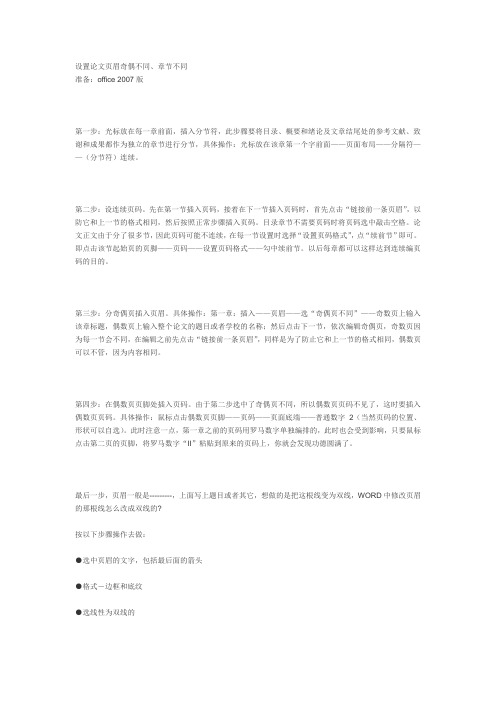
设置论文页眉奇偶不同、章节不同准备:office 2007版第一步:光标放在每一章前面,插入分节符,此步骤要将目录、概要和绪论及文章结尾处的参考文献、致谢和成果都作为独立的章节进行分节,具体操作:光标放在该章第一个字前面——页面布局——分隔符——(分节符)连续。
第二步:设连续页码。
先在第一节插入页码,接着在下一节插入页码时,首先点击“链接前一条页眉”,以防它和上一节的格式相同,然后按照正常步骤插入页码。
目录章节不需要页码时将页码选中敲击空格。
论文正文由于分了很多节,因此页码可能不连续,在每一节设置时选择“设置页码格式”,点“续前节”即可。
即点击该节起始页的页脚——页码——设置页码格式——勾中续前节。
以后每章都可以这样达到连续编页码的目的。
第三步:分奇偶页插入页眉。
具体操作:第一章:插入——页眉——选“奇偶页不同”——奇数页上输入该章标题,偶数页上输入整个论文的题目或者学校的名称;然后点击下一节,依次编辑奇偶页,奇数页因为每一节会不同,在编辑之前先点击“链接前一条页眉”,同样是为了防止它和上一节的格式相同,偶数页可以不管,因为内容相同。
第四步:在偶数页页脚处插入页码。
由于第二步选中了奇偶页不同,所以偶数页页码不见了,这时要插入偶数页页码。
具体操作:鼠标点击偶数页页脚——页码——页面底端——普通数字2(当然页码的位置、形状可以自选)。
此时注意一点,第一章之前的页码用罗马数字单独编排的,此时也会受到影响,只要鼠标点击第二页的页脚,将罗马数字“II”粘贴到原来的页码上,你就会发现功德圆满了。
最后一步,页眉一般是---------,上面写上题目或者其它,想做的是把这根线变为双线,WORD中修改页眉的那根线怎么改成双线的?按以下步骤操作去做:●选中页眉的文字,包括最后面的箭头●格式-边框和底纹●选线性为双线的●在预览里,点击左下小方块,预览的图形会出现双线●确定▲上面和下面自己可以设置,点击在预览周围的四个小方块,页眉线就可以在不同的位置要记住:打开文档后,首先对文档进行分节,同一节的页眉页脚是相同的。
2007版Word排版技巧整理汇编精华李丹2014.11.61.Word2007为不同章节分别设置页眉Word2007编辑长文本的时候如何给不同的章节设置不同内容的页眉。
比如一篇论文会包括序言、目录、很多章节、附录等,各个单元的页眉都需要各不相同(1)这里我们要用到分隔符,为了说明方便,我们需要先设置一下,让Word2007的“格式标记”显示出来。
点击左上角的Office2007按钮,选择底端的“Word选项”。
(2)勾选“显示所有标记”(3)现在我们在第一章的结束部分点击“页面布局”-“分隔符”-“分节符下一页”。
注意:Word2007将插入分隔符放在了“页面布局”选项卡中,而不是“插入”选项卡中。
要注意区别。
“插入”选项卡中只有一个插入分页符。
(4)因为刚才我们设置了所有标识可见,现在我们可以在页面上看到“分页符(下一页)”的标识。
(5)现在我们来插入页眉。
在“插入”选项卡中选择“页眉”,选择自己喜欢的页眉样式。
(6)我们将页眉写成“第一章”;现在所有的页眉都是“第一章”。
(7)双击第二章的页眉,进入“页眉和页脚工具”。
点击“链接到前一条页眉”。
修改第二章的页眉。
2. 利用全新的实时预览功能试用标题样式(1)将光标定位在标题文本中的任意位置(2)在默认显示于最前端的“开始”选项卡中,找到“样式”组,然后在其中单击“样式库”右下方的【其他】按钮。
(3)在打开的“样式库”中,只需在给出的各种样式之间轻松滑动鼠标,标题文本就会自动呈现出当前样式应用后的视觉效果。
3. 即时翻译文档中的英文单词(1)在Word2007的“功能区”中,切换到“审阅”选项卡。
(2)在“校对”组中,单击的【翻译屏幕提示】按钮,然后在下拉菜单中执行【中文(中国)】命令,以此来启用屏幕取词翻译的功能。
(3)将鼠标指针停留在任意一个英文单词上,相应的翻译结果就会以屏幕提示的方式显示出来。
4. 一次性完成文档中的所有样式设置(1)在默认显示于最前端的“开始”选项卡中,找到“样式”组,然后单击【更改样式】按钮。
Microsoft Word 2007 中的页眉和页脚使用详解google“word2007 增加节”(页眉页脚中)创建自定义的页眉和页脚第3课我们讲了几个有关“页面布局”和“页面设置”的设置,包括页面方向、分栏和断字。
本课我们主要讲述创建及修改自定义的页眉和页脚。
一般而言,页眉和页脚指的是页头和页尾空白的地方。
您可在页眉和页脚插入文字、图案或域代码,如公司的徽标或文档标题等。
Word 2007将预先做好的页眉和页脚放到库中,用时插入文档之中即可,非常方便。
您可根据具体需要自定义页眉和页脚,然后保存在库里供其它文档使用。
页眉和页脚贯穿全文,改变文档中任何部分的页眉或页脚都将影响其它部分的页眉或页脚。
只有在指定页将页眉或页脚自定义成不同的页眉或页脚时,才会例外。
例如,改动某个奇数页的页眉或页脚,只会影响其它奇数页的页眉或页脚。
页眉的创建创建自定义页眉的步骤如下:打开一个空白的新文档,将其另存为WordCore-Assign4。
在“插入”选项卡的“页眉和页脚”组中,选择页眉。
从库中定位并选择一个页眉。
在本例中,请选择空白(三栏)。
Word将此页眉插入文档中,如图4-1所示。
请注意,正文部分的文字变灰,页眉上的文字则为黑色,底部还有一条蓝色虚线。
还需注意,“功能区”出现一个新的选项卡-- “页眉和页脚工具设计”选项卡。
图4-1:页眉被插入后处于活动状态。
由于页眉已处于活动状态,您可插入所需文本。
点击[键入文字],然后输入文字。
为了看清楚其作用,请您在页眉中输入一些信息:在左侧的“键入文字”区,输入样本。
在中间的“键入文字”区,插入可自动更新的日期。
点击[键入文字]区,然后点击“页眉和页脚工具设计”选项卡的“插入”组中的日期和时间。
虽然您可以随意选择日期格式,但请不要用日期/时间格式。
同时勾选自动更新复选框,然后点击确定。
在右侧的“键入文字”区,插入可自动更新的时间。
点击键入文字区,然后点击“页眉和页脚工具设计”选项卡的“插入”组中的日期和时间。
2007word毕业论文页眉页脚如何设置
在写毕业论文的时候,word的页眉页脚有着不同的设置,究竟是如何设置的呢。
下面让店铺为你带来2007word毕业论文页眉页脚设置的方法。
2007word毕业论文页眉页脚设置步骤如下:
1分隔符设置方法:页面布局--分隔符--分节符--下一页
2在本小节的开始页上,页眉设置:首先点击“插入”--“页眉”;然后将页眉工具栏上“奇偶页不同勾选上”;再次将工具栏中“链接到上一条页眉”按钮点成灰色,该按钮在奇数页和偶数页上需要分别点灰;最后在奇数页眉上和偶数页眉上分别键入各自页眉。
3在本小节的开始页上,页脚的页码设置:首先点击“插入”--“页脚”;然后将工具栏中“链接到上一条页眉”按钮点成灰色,以保证本节页码不会跟着上一节的页码变化;然后点击页眉页脚工具栏上,点击“页码”--“设置页码格式”,在弹出的对话框中设置页码格式(也有罗马数字在选项里哦)和起始页,起始页可以根据自由设置,甚至可以不与上一节连续;最后点击“页码”--“页面底端”选择想要的页码样式即可插入页码,而且插入的页码是从刚才设置的“开始页码”开始自动升序插入的。
4空白页的添加:还是借助分隔符中的“下一页”分节符,在下一节的开头页上将工具栏中“链接到上一条页眉”按钮点成灰色。
5看不到自己的文章究竟有多少分隔符时,可以点击段落工具栏上的,就可以看到文章中分隔符的明细了。
关于2007word毕业论文页眉页脚设置的相关文章推荐:。
81.如何在同一文档中创建不同的页眉有时在一个Word文档中,需要在不同页显示不同的页眉,如何能够实现这个功能呢?具体的操作方法如下:首先按照常规的方法为文档加入统一的页眉,然后将光标移到要显示不同页眉的文字处。
单击“插入”菜单,选择“分隔符”选项,弹出“分隔符”对话框,在“分隔符类型”栏中选择一种分节符,可以选择“下一页”单选项,单击“确定”按钮。
现在文字已经被分为了两节,将鼠标定位到下面一节文字中。
打开“视图”菜单,选择“页眉和页脚”选项,会出现“页眉和页角”浮动工具栏。
单击“页眉和页角”工具栏中的“链接到前一个”按钮,可取消该按钮的作用。
此时,就可以单独修改第二页的页面了。
小编提示:在Word2002中,“链接到前一个”按钮的名称为“同前”。
不同页脚的设置方法与不同页眉的设置方法相同。
2.如何去除页眉中的横线在Word文档中插入页眉时,页眉文字的下面通常会出现一条黑色的细横线。
可以通过下面的方法可以将横线去掉:用鼠标双击页眉处的文字,使页眉处于可编辑状态。
打开“格式”菜单,选择“边框和底纹”对话框,在“边框”选项卡中的“设置”栏中,选择“无”,并从对话框右下角的“应用于”项的下拉列表中选择“段落”,单击“确定”按钮。
“边框和底纹”对话框单击“页眉和页脚”浮动工具栏上的“关闭”按钮,回到正常编辑状态,就可以看到页眉文字下方的横线已经没有了。
word2007教程:设置页眉和页脚页眉和页脚是文档中每个页面的顶部、底部和两侧页边距(即页面上打印区域之外的空白空间)中的区域,如图1所示。
可以在页眉和页脚中插入或更改文本或图形。
例如,可以添加页码、时间和日期、公司徽标、文档标题、文件名或作者姓名。
如果要更改已插入的页眉或页脚,在“页眉和页脚工具”下的“页眉和页脚”中可以找到更多的页眉和页脚选项。
图1 页眉与页脚(1)在整个文档中插入相同的页眉和页脚。
在“插入”命令标签上的“页眉和页脚”组中,单击“页眉”或“页脚”按钮,如图2所示,单击所需的页眉或页脚设计,页眉或页脚即被插入到文档的每一页中。
Word2007文档中如何设置每页页眉不同
∙浏览: 389
∙更新: 2012-04-23 13:52
∙标签: 页眉
我们经常在写书籍或者写毕业论文的时候都需要将前面几页设置成目录或者简介,从后面几页才开始设置页眉或页码。
还有的时候我们需要将每页页眉加上不同的图片或样式。
但是在Word2007中默认页眉方式是连续或相同的,我们应该怎么设置才能将Word文档中每页的页眉设置不同了?
工具/原料
∙Office Word2007
步骤/方法
1.将鼠标定位到每一页的页尾处,然后单击进入“页面布局”选项卡,在
“页面设置”选项组中单击“分隔符”选择“下一页”;
2.然后在下一页中双击页眉处,进入页眉编辑状态,然后单击取消“链接到
前一条页眉”;
3.此时,当你修改第二页的页眉时候,第一页页眉就不会变动了,但是从第
二页开始的页眉还需要你一个一个的这样去设置才行。
注意事项
方法是告诉大家了,希望大家还是要灵活运用才行。
参考资料
Word教程、Word2003、2010、视频教程/word/。